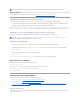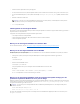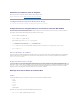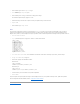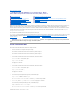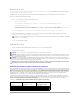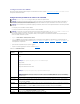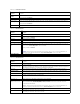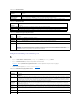Users Guide
SiServerAdministratorn'estpasinstallésurlesystèmegéré,vousnepouvezpasafficherl'écrandeladernièrepannedusystèmeouutiliserlafonctionnalité
Récupérationautomatique.
Pourplusd'informationssurl'écrandeladernièrepanne,consultez«Affichagedel'écrandeladernièrepannesystème».
Installation du logiciel sur la station de gestion
VotresystèmeestfourniavecleDVDDell Systems Management Tools and Documentation.CeDVDestcomposédesélémentssuivants:
l RacineduDVD:contientDellSystemsBuildandUpdateUtility,quifournitdesinformationsdeconfigurationduserveuretd'installationdusystème
l SYSMGMT:contientlesproduitsSystemsManagementSoftware,dontDellOpenManageServerAdministrator
Pour plus d'informations sur Server Administrator, IT Assistant et Unified Server Configurator, consultez le Guide d'utilisation de Server Administrator, le Guide
d'utilisation d'IT Assistant et le Guide d'utilisation de Lifecycle ControllerdisponiblessurlesiteWebdusupportdeDellàl'adressesupport.dell.com/manuals.
Installation et retrait de la RACADM sur une station de gestion Linux
PourutiliserlesfonctionnalitésdelaRACADMdistante,installezlaRACADMsurunestationdegestionfonctionnantsousLinux.
Installation de la RACADM
1. Ouvrezunesessionentantquerootsurlesystèmesurlequelvousvoulezinstallerlescomposantsdelastationdegestion.
2. Sinécessaire,montezleDVDDell Systems Management Tools and Documentationàl'aidedelacommandesuivanteoud'unecommandesimilaire:
mount /media/cdrom
3. Naviguezverslerépertoire/linux/racetexécutezlacommandesuivante:
rpm -ivh *.rpm
Si vous avez besoin d'aide avec la commande RACADM, tapez racadm helpaprèsavoirémislescommandesprécédentes.
DésinstallationdelaRACADM
PourdésinstallerlaRACADM,ouvrezuneinvitedecommandeettapez:
rpm -e <nom_du_progiciel_racadm>
où<nom_du_progiciel_racadm>estleprogicielrpmquiaétéutilisépourinstallerlelogicielduRAC.
Par exemple, si le nom du progiciel rpm est srvadmin-racadm5,tapezalors:
rpm -e srvadmin-racadm5
MiseàjourdumicrologicieliDRAC6
Utilisezl'unedesméthodessuivantespourmettrevotremicrologicieliDRAC6àjour.
l Interface Web (consultez «MiseàjourdumicrologicieliDRAC6avecl'interfaceWeb»)
l CLI RACADM (consultez «MiseàjourdumicrologicieliDRAC6aveclaRACADM»)
l Progiciels Dell Update Package (consultez «MiseàjourdumicrologicieliDRAC6àl'aidedesprogicielsDellUpdatePackagepourlessystèmes
d'exploitation Windows et Linux pris en charge»)
Avant de commencer
AvantdemettreàjourvotremicrologicieliDRAC6àl'aidedelaRACADMlocaleoudesprogicielsDellUpdatePackage,procédezcommesuit.Sinon,lamiseà
jourdumicrologicieléchoue.
REMARQUE : N'installezpasleslogicielsiDRAC6ManagementStationSoftwareetiDRAC6ManagedSystemSoftwaresurlemêmesystème.
REMARQUE : LorsquevousexécutezConfiguration sur le DVD Dell Systems Management Tools and Documentation, l'utilitaire RACADM pour tous les
systèmesd'exploitationprisenchargeestinstallésurvotrestationdegestion.